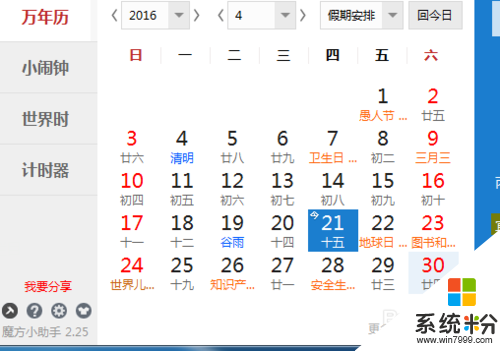時間:2016-04-22 來源:互聯網 瀏覽量:
用戶安裝了w7係統後,發現w7係統內無法顯示農曆,那麼該怎麼自己設置呢?下麵小編就跟大家說說顯示的方法,還不知道怎麼讓w7係統顯示農曆的方法的用戶可以參考以下教程。
讓w7係統顯示農曆的方法:
1、win7為用戶提供了時間日期(陽曆),但是對於大多數的中國用戶來說農曆是經常用到的,比如:過生日、結婚、傳統節日等,那麼為了方便我們的生活,就要在win7任務欄中加入農曆的顯示。
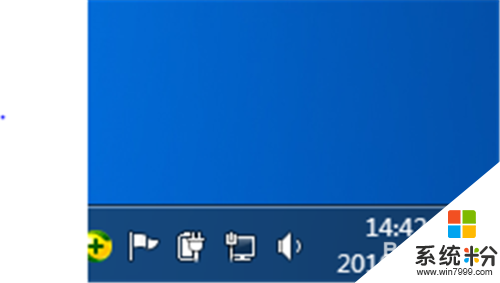
2、為了實現此功能,需要一個小軟件就是“魔方小助手“, 在百度搜索中輸入“魔方小助手”,進入百度下載,這裏我選擇“普通下載”,等待下載完成。
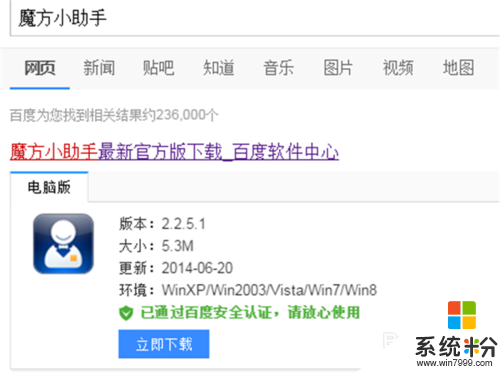
3、下載完成後,打開小程序存放的目錄,雙擊“magictraysetup_2.251.1403247036.exe”,進行安裝。 在彈出的窗口中,選擇安裝的路徑,同時將桌麵的快捷方式去掉。
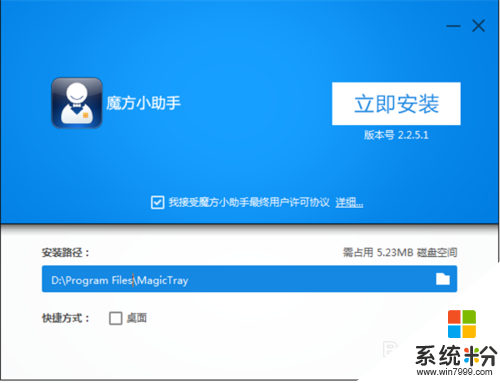
4、這裏先不要急著單機“完成安裝”,應先將開機啟動項和設置瀏覽器默認網頁的選項去掉,再單機“完成安裝”,為何要這樣做,這裏不再闡述。
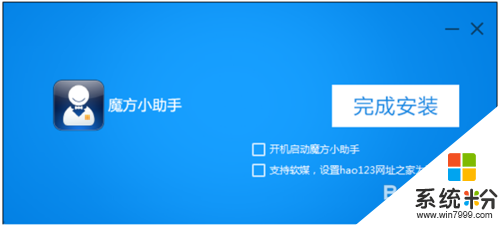
5、單機“完成安裝”後,360會報錯(其實這裏不是錯誤,而是有風險,因為我們安裝的軟件修改了win7係統內自帶的時間功能),這裏不用管,選擇“允許程序運行”,點擊“確定”。
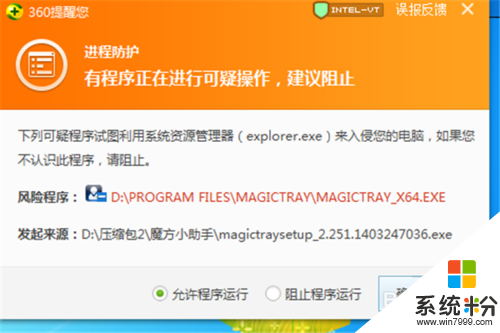
6、執行下去還會報錯,但是這裏報錯的原因和上麵的一樣,我們不管,繼續選擇“更多”,然後單機“允許本次操作”。
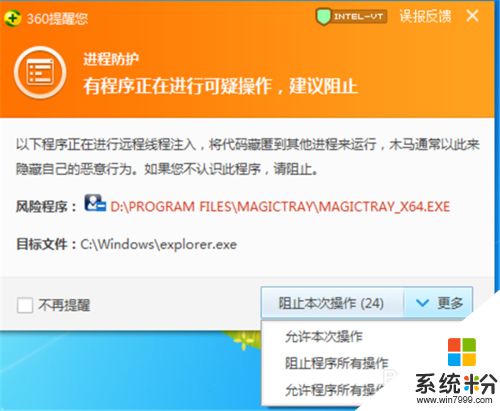
7、到了這一步,“模仿小助手”算是正式安裝完畢,至此win7係統內農曆的時間顯示也已經完成,單機右下角的日期顯示,在彈出來的頁麵中有”萬年曆“、”小鬧鍾“等功能。